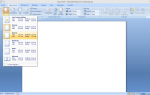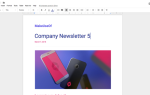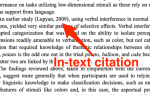Истинные любители книг знают, на чьей они стороне в дебатах печатных книг и электронных книг. Ради нашего удовольствия от чтения, давайте скажем, что оба имеют свои преимущества и недостатки.
У цифровых книг и электронных книг есть одно явное преимущество: они позволяют легко выделять и собирать информацию с помощью пролистывания. Если вы любите курировать мудрость и помните, что вы читаете
Затем аннотации и маркеры посылаются Богом. Но как вы можете собрать мудрость из физической книги?
Используйте Google Keep в качестве индекса идей
Google Keep — это бесплатный инструмент для создания заметок, который скрывает несколько замечательных возможностей за своим интерфейсом в стиле Post-It. Он доступен в Интернете и в качестве приложения для Android или iOS.
Google Keep поддерживает Оптическое распознавание символов (OCR). Это функция, которую мы будем использовать для извлечения текста из книги. Да, вы можете вводить идеи или цитаты из книги, но гораздо проще (и быстрее) использовать функцию расшифровки в Google Keep. Есть два способа сделать это.
- Используйте встроенное в камеру приложение камеры. Затем используйте меню «Поделиться» для экспорта изображений в Google Keep. Этот метод позволяет отправлять изображения оптом. Кроме того, вы можете обрезать ненужную часть и оставить только тот фрагмент, который вам нужен из книги.
- Сделайте фотографию прямо в приложении Google Keep. Нажмите значок камеры и создайте заметку к изображению. Камера Google Keep не имеет инструмента кадрирования. Это оставляет вам задачу убрать весь дополнительный транскрибированный текст с отсканированной фотографии вручную.
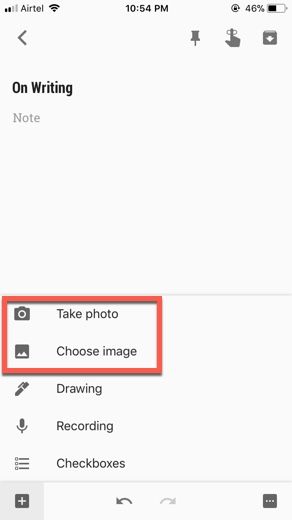
Попробуйте оба способа и посмотрите, что работает для вас. Разместите текст книги в альбомной ориентации, если книжная позиция не работает. Снимите фото. Теперь изображение в заметке.
Захват текста изображения с помощью процесса распознавания Google Keep:
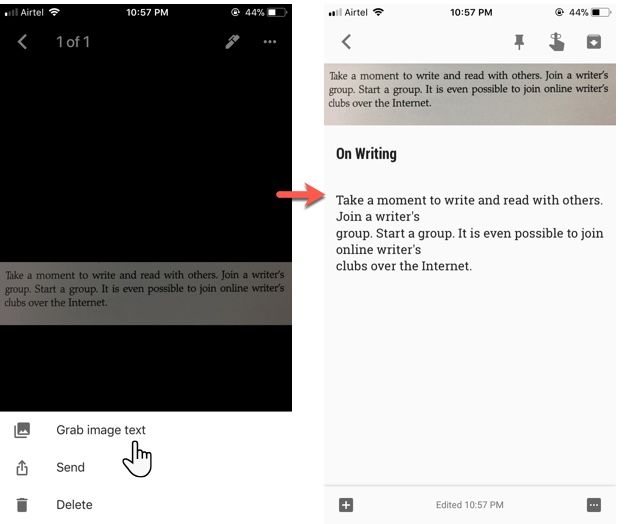
- Нажмите на заметку с изображением, которое вы хотите редактировать.
- Нажмите на изображение заметки.
- Нажмите Больше (три вертикальные точки в правом верхнем углу).
- Нажмите Захватить текст изображения.
- Нажмите на стрелку назад, чтобы сохранить и закрыть заметку.
Вы можете удалить изображение позже или сохранить его. Организуйте свой «индекс идей» в Google Keep с помощью меток и цветов. Я обычно окрашиваю последние красным цветом, а затем делаю их зелеными, когда мне удается сохранить информацию.
Вы использовали Google Keep, чтобы стать лучшим учеником или читателем? Какое ваше любимое использование для самых скромных среди всех инструментов Google?